Эта функция особенно полезна при работе с большими наборами данных, поскольку позволяет конденсировать информацию и сосредоточиться на конкретных точках данных, представляющих интерес. Агрегированные результаты могут отображаться в различных визуализациях, таких как таблицы, диаграммы и графики.
В этом руководстве вы познакомитесь с процессом использования функции «Группировать по» в Power BI для организации и обобщения данных, что позволит вам получить более глубокое понимание и принять решения на основе данных.
Шаг 1. Загрузите данные в Power BI
Как и почти все функции Power BI, вам необходимо запустить и загрузить данные в Power BI, чтобы использовать функцию «Группировать по». Для этого вам необходимо подключиться к источнику данных, который может быть в любом формате или источнике, включая Excel, базы данных SQL или облачные службы, такие как Azure. После загрузки данных у вас будет список таблиц, представляющих данные.
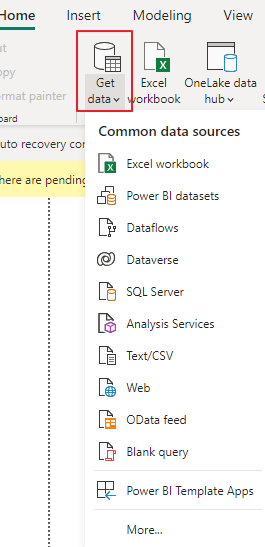
Шаг 2. Создайте новую группу по запросу
Чтобы использовать функцию «Группировать по», вам нужно перейти к кнопке «Преобразовать данные» в редакторе запросов Power BI. Откроется редактор Power Query, где вы сможете применить к данным различные преобразования.
Шаг 3. Выберите столбцы для группировки
В редакторе запросов вы увидите список столбцов выбранной таблицы. Выберите столбцы, по которым вы хотите сгруппировать данные. Например, если у вас есть данные о продажах, вы можете сгруппировать их по «Региону» и «Категории продукта».
Шаг 4. Параметры группировки
После того, как вы выбрали столбцы для группировки, щелкните правой кнопкой мыши любой из выбранных столбцов и выберите «Группировать по» в контекстном меню. Альтернативно вы можете нажать вкладку «Главная» в редакторе запросов, а затем нажать кнопку «Группировать по» в группе «Преобразовать».
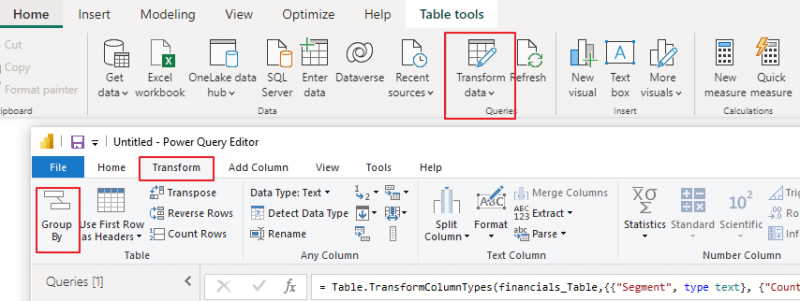
Шаг 5. Настройте параметры группы по
Появится диалоговое окно «Группировать по», позволяющее настроить параметры группировки. Вот что вам нужно сделать:
а. Новое имя столбца: Введите имя нового столбца, в котором будут храниться имена групп. Это появится в результирующей таблице.
б. Группировать по столбцам: Это столбцы, которые вы выбрали на шаге 3 для группировки. Они будут отображаться в диалоговом окне «Группировать по».
в. Агрегации: Укажите функции агрегирования, которые вы хотите применить к сгруппированным данным. Общие функции агрегирования включают Sum, Count, Average, Min, Max и т. д. Вы можете добавить несколько агрегаций для разных столбцов. После настройки параметров «Группировать по» нажмите кнопку «ОК».
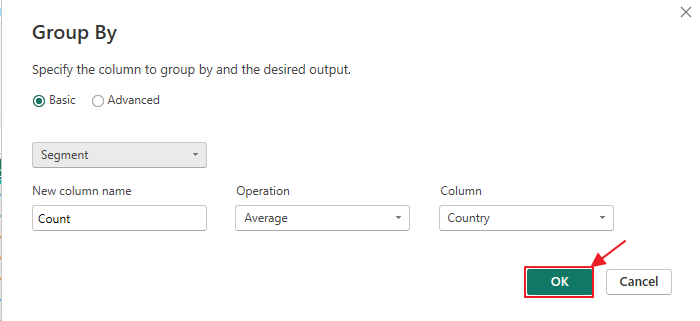
д. Расширенные настройки: Здесь вы можете выбрать, как Power BI будет обрабатывать нулевые или пустые значения во время группировки.
Шаг 6. Просмотрите сгруппированные данные
Power BI создаст новую таблицу с сгруппированными данными на основе ваших спецификаций. В этой таблице отобразится указанный вами новый столбец, в котором будут показаны имена групп и агрегированные значения для каждой группы.
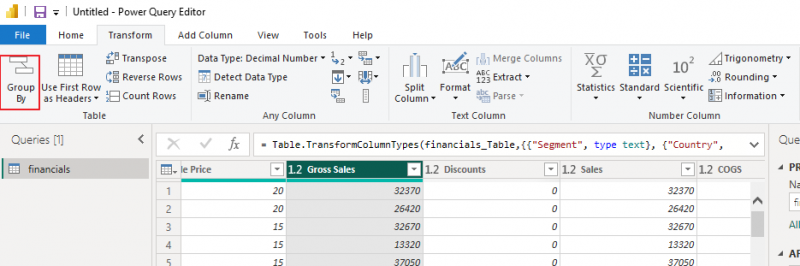
Шаг 7. Настройте визуализацию
Теперь, когда у вас есть сгруппированные данные, вы можете создавать визуализации, чтобы лучше представить информацию. Например, вы можете создать столбчатую диаграмму для визуализации общего объема продаж для каждой категории продуктов или круговую диаграмму для отображения распределения продаж по регионам.
Шаг 8: Обновление данных
Помните, что данные в отчете Power BI не являются статическими. Вы можете настроить графики обновления данных, чтобы ваши отчеты всегда отражали самую свежую информацию.
Заключение
Функция «Группировать по» в Power BI — это мощный инструмент для организации и обобщения данных, позволяющий пользователям быстро получать ценную информацию. В этом руководстве основное внимание уделяется тому, как эффективно использовать функцию «Группировать по»: от загрузки данных до создания информативных визуализаций. Вы можете экспериментировать с различными вариантами группировки и визуализации, чтобы глубже изучить свои данные и принять обоснованные бизнес-решения.